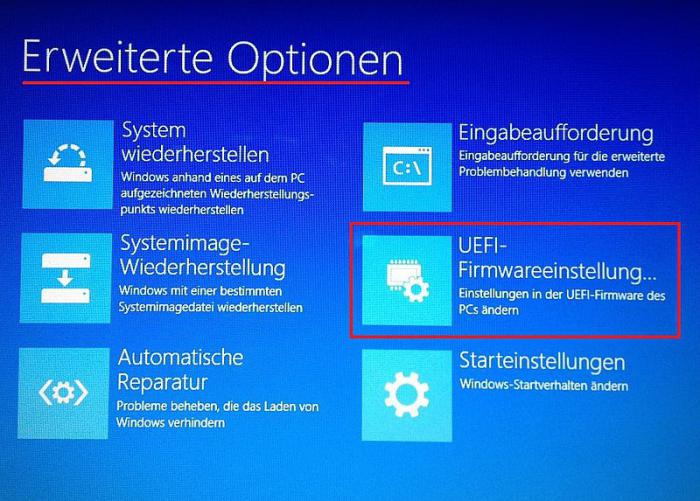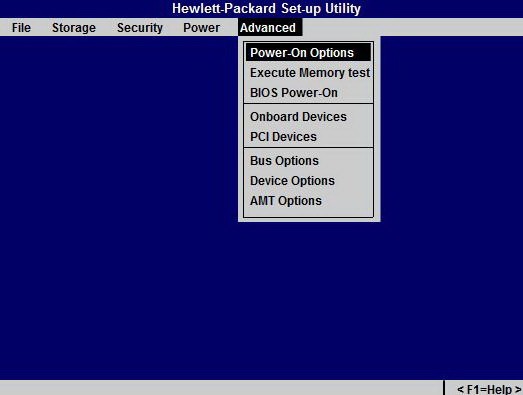Προτού ο χρήστης δει μια φιλική διεπαφή στην οθόνη του λειτουργικό σύστημα, το υλικό του υπολογιστή περνά από μια πολύπλοκη διαδικασία προετοιμασίας. Το υλικολογισμικό του BIOS είναι η πρώτη, θα λέγαμε, ηλεκτρονική περίπτωση που ελέγχει κάθε στοιχείο του συστήματος και γενικά ρυθμίζει τη λειτουργία του φορητού υπολογιστή. Μόνο σε περίπτωση πλήρους συμμόρφωσης με τον αλγόριθμο εργασίας φόρτωσης, το ηλεκτρονικό "σημείο ελέγχου" σας επιτρέπει να χρησιμοποιήσετε το εγκατεστημένο σε HDDΑρχεία λειτουργικού συστήματος. Εάν ο χρήστης δεν ξέρει πώς να εισάγει το BIOS σε φορητό υπολογιστή HP, τότε αργά ή γρήγορα θα πρέπει να εξοικειωθεί με το βασικό σύστημα εισόδου / εξόδου. Επειδή σε ορισμένες περιπτώσεις απαιτείται να γίνουν αλλαγές στο BIOS, κάτι που είναι σχεδόν αδύνατο να εφαρμοστεί χωρίς πρόσβαση στο ενσωματωμένο υλικολογισμικό.
Πώς να αποκτήσετε πρόσβαση στο BIOS;
Εάν ο χρήστης είναι αρκετά προσεκτικός, τότε η επίλυση της ερώτησης: "πώς να εισαγάγετε το BIOS σε φορητό υπολογιστή HP" δεν θα του προκαλέσει ιδιαίτερες δυσκολίες, καθώς το ίδιο το ηλεκτρονικό σύστημα θα πει στον χρήστη τι πρέπει να πατήσει για να μπει στο «Κέντρο ελέγχου» του Η/Υ. Δηλαδή, όταν είναι ενεργοποιημένο το κουμπί "On", η οθόνη θα εμφανίσει πληροφορίες σχετικά με το κλειδί που χρησιμοποιείται για την είσοδο στο BIOS. Κατά κανόνα, η προτροπή υπηρεσίας βρίσκεται στο κάτω μέρος της οθόνης. Αξίζει να σημειωθεί ότι, γενικά, δεν έχει καμία σημασία ποια τροποποίηση είναι ο υπολογιστής σας και πόσο «σοβαρή» είναι η διαμόρφωσή του. Μια καθολική μέθοδος - το πάτημα ενός συγκεκριμένου πλήκτρου κατά την εκκίνηση του υπολογιστή, είναι εγγενές στη συντριπτική πλειοψηφία των σύγχρονων υπολογιστών.
"προβλήματα" της μάρκας
Το θέμα του άρθρου: "Πώς να εισάγετε το BIOS σε φορητό υπολογιστή HP" αναφέρεται αποκλειστικά στην αμερικανική μάρκα τεχνολογίας υπολογιστών, η οποία χρησιμοποιεί μια όχι συνηθισμένη διεπαφή BSVV. Επιπλέον, διάφορες τροποποιήσεις επιτραπέζιων και φορητών (laptop) ηλεκτρονικών συσκευών αυτού του κατασκευαστή συχνά διαφέρουν στη λειτουργικότητα των συστημάτων BIOS. Για τον μοναδικό λόγο που αναφέρθηκε, η είσοδος στο μενού βασικών ρυθμίσεων μπορεί να είναι διαφορετική ως προς το σενάριο πρόσβασης που εφαρμόζεται.
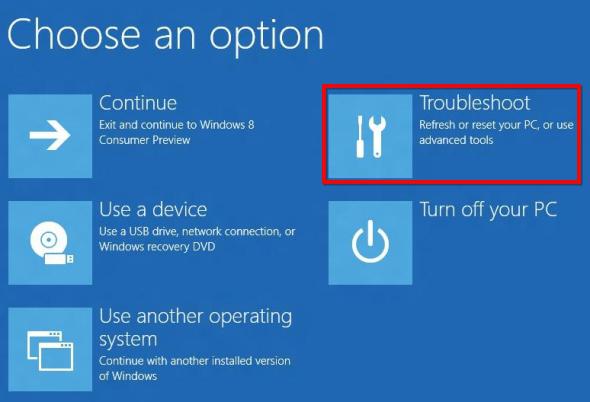
Ωστόσο, εξακολουθεί να υπάρχει μια ορισμένη τάση τυποποίησης της καλυπτόμενης διαδικασίας: οι περισσότερες τροποποιήσεις της HP ανοίγουν την πρόσβαση στο σύστημα BIOS πατώντας το πλήκτρο "F10". Αλλά πρώτα (χρησιμοποιώντας το κουμπί "Esc") καλείται το προκαταρκτικό μενού εκκίνησης. Σε ορισμένες περιπτώσεις, για να εισαγάγετε το BIOS σε φορητό υπολογιστή ή για να πραγματοποιήσετε παρόμοια λειτουργία σε μια επιτραπέζια τροποποίηση ενός υπολογιστή, τη στιγμή που η ηλεκτρονική συσκευή είναι ενεργοποιημένη, είναι απαραίτητο να πατήσετε το πλήκτρο F2 ή Delete αρκετές φορές (σε διαστήματα τουλάχιστον ενός δευτερολέπτου).
UEFI και Windows 8: Lightning Boot Effect
Η τεχνολογία δεν μένει ακίνητη. Η ταχύτητα και η απόδοση των σύγχρονων συστημάτων υπολογιστών εκπλήσσουν με τις φανταστικές τους δυνατότητες. Μια εκτεταμένη έκδοση του νέου συστήματος UEFI BIOS είναι μια "συμβίωση λογισμικού αστραπής" που ευνοεί την ταχύτερη διαδικασία εκκίνησης του λειτουργικού συστήματος. Η λειτουργικότητα μιας τέτοιας «καινοτομίας» είναι αρκετές φορές υψηλότερη από τα προηγούμενα πρότυπα βασικών συστημάτων εισόδου/εξόδου. Παρά όλα τα πλεονεκτήματα του UEFI Bios, η "γρήγορη φόρτωση" μπορεί να δημιουργήσει ορισμένες δυσκολίες σε έναν αρχάριο χρήστη, οι οποίες συχνά εκφράζονται στην αδυναμία του τελευταίου να εισέλθει με ασφάλεια στο σύστημα βασικών ρυθμίσεων, καθώς υπό ορισμένες συνθήκες η διαδικασία προετοιμασίας διαρκεί κλάσματα δευτερολέπτων. Ως αποτέλεσμα, ο άτυχος χρήστης έρχεται αντιμέτωπος με την ερώτηση: "Πώς μπορώ να εισαγάγω το BIOS σε φορητό υπολογιστή HP;" Κατά κανόνα, μια παρόμοια «κούρτωση παιχνιδιάρικου» παρατηρείται κατά τη χρήση του λειτουργικού συστήματος Windows 8. Παρόλα αυτά, υπάρχει λύση. Και η απλότητά του θα εκπλήξει ευχάριστα τους «ανεπαρκείς».
Άνετη πρόσβαση στις βασικές ρυθμίσεις
Η αδυναμία απόκρισης σε ένα βραχυπρόθεσμο τρεμόπαιγμα της οθόνης εκκίνησης επιλύεται μέσω των τυπικών εργαλείων λογισμικού του όγδοου λειτουργικού συστήματος.
- Ενώ βρίσκεστε στο λειτουργικό περιβάλλον των Windows 8, πατήστε το συνδυασμό πλήκτρων "Win + I".
- Ενώ κρατάτε πατημένο το κουμπί "Shift", ενεργοποιήστε τη λειτουργία "Επανεκκίνηση".
- Στο παράθυρο σέρβις που ανοίγει, επιλέξτε την επιλογή "Αντιμετώπιση προβλημάτων" (ένα εικονίδιο με τη μορφή κλειδιού και ένα κοντινό κατσαβίδι).
- Στην επόμενη περιοχή, μεταβείτε στο στοιχείο "Σύνθετες επιλογές".
- Τώρα πρέπει να ενεργοποιήσετε τις "Ρυθμίσεις υλικολογισμικού UEFI" (η εικόνα του τσιπ και του εργαλείου).
- Στη συνέχεια, κάντε κλικ στο "Επανεκκίνηση", το οποίο θα σας επιτρέψει να λάβετε μια πρακτική απάντηση στην ερώτηση: "Πώς να εισέλθετε στο HP BIOS;"
Εν κατακλείδι: λίγα για τη σκοπιμότητα...
Πριν πειραματιστείτε με τις "βασικές" ρυθμίσεις του υπολογιστή, θα πρέπει να γίνει κατανοητό ότι οι εσφαλμένες αλλαγές στη λειτουργία του προγράμματος Bios μπορούν να επηρεάσουν κρίσιμα την πλήρη απόδοση της υπολογιστικής συσκευής HP. Το BIOS είναι ένα είδος θέσης εντολών για τη μητρική πλακέτα και τον εξοπλισμό που είναι εγκατεστημένος σε αυτήν. Μια απερίσκεπτη ενέργεια χρήστη, που εκφράζεται με την αλλαγή μιας ή άλλης παραμέτρου του υλικολογισμικού, μπορεί απλώς να απενεργοποιήσει τη μητρική πλακέτα ή να "κάψει" ένα από τα στοιχεία του υπολογιστή. Επομένως, να είστε συνετοί στην επίλυση ζητημάτων που σχετίζονται με τη βελτιστοποίηση ("overclocking" του επεξεργαστή, αύξηση της απόδοσης της μνήμης RAM ή "αναβοσβήσιμο" του BIOS (α)). Εξαρτάται μόνο από εσάς και τις ικανότητές σας πώς ακριβώς θα λειτουργεί ο υπολογιστής. Πού θα πετάξει; Στον κάδο απορριμμάτων ή στην απέραντη έκταση των ψηφιακών δυνατοτήτων; Καλές αλλαγές σε εσάς!
Είναι καλό όταν το laptop λειτουργεί με τρόπο που δεν προκαλεί κανένα παράπονο. Ωστόσο, στη ζωή οποιουδήποτε υπολογιστή, υπάρχουν καταστάσεις στις οποίες πρέπει να καταφύγετε στον συντονισμό, ιδίως, ίσως χρειαστεί. Αν κοιτάξετε σε οποιοδήποτε φόρουμ για τη ρύθμιση υπολογιστών, εκφράζονται συνεχώς ερωτήσεις, πώς να εισαγάγετε το BIOS των HP, ASUS και άλλων κατασκευαστών, αυτό υποδηλώνει ότι οι φορητοί υπολογιστές έχουν αποχρώσεις που σχετίζονται με αυτό.
εκτελείται πάντα στην αρχή του υπολογιστή, μόλις εμφανιστεί η εικόνα στην οθόνη της οθόνης.Και για αυτό, συνήθως εμφανίζεται μια υπόδειξη στα πρώτα δευτερόλεπτα μετά την ενεργοποίηση. Αλλά το πρόβλημα με τους σύγχρονους φορητούς υπολογιστές είναι ότι η εκκίνηση είναι τόσο γρήγορη που ο χρήστης έχει μόνο χρόνο να δει την οθόνη εκκίνησης των φορτωμένων Windows και η επιφάνεια εργασίας εμφανίζεται σχεδόν αμέσως.
Πώς να εισαγάγετε το BIOS σε φορητό υπολογιστή
Για επιτραπέζιους υπολογιστές, οι κατασκευαστές συνήθως τηρούν την παραδοσιακή μέθοδο εισαγωγής πατώντας ένα κουμπί. Και δεν είναι καθόλου η επιθυμία του προγραμματιστή. Εδώ, χρησιμοποιείται η εντολή που είναι ενσωματωμένη στο τσιπ του BIOS και τα προγράμματα του BIOS γράφονται από άλλες εταιρείες, για παράδειγμα, Award, AMI. Γι' αυτό το ερώτημα είναι τυποποιημένο. Το BIOS ενός φορητού υπολογιστή δημιουργείται συνήθως από τον κατασκευαστή του υπολογιστή και όχι από τη μητρική πλακέτα, επομένως μπορεί να υπάρχουν ήδη διαφορές εδώ.
Πώς να μπείτε στο BIOS; Τώρα μόνο μια αντίδραση μπορεί να βοηθήσει, η οποία θα σας επιτρέψει να πατήσετε γρήγορα ένα πλήκτρο κατά την εκκίνηση του υπολογιστή και ταυτόχρονα να φτάσετε στη στιγμή που εμφανίζεται μια προτροπή για είσοδο στο BIOS στην οθόνη της οθόνης ή θα πρέπει να αναζητήσετε επιθυμητό κουμπί με δοκιμή και σφάλμα.
Δεν υπάρχει τίποτα επικίνδυνο σε μια τέτοια τεχνική. Ακόμα κι αν εκκινηθεί κάποιο άγνωστο πρόγραμμα, απλώς απενεργοποιήστε τον φορητό υπολογιστή και ενεργοποιήστε τον ξανά. Δεν είναι απαραίτητο να πατήσετε ολόκληρο το πληκτρολόγιο ταυτόχρονα, γιατί. σε αυτήν την περίπτωση, ακόμη και αν επιτευχθεί το αποτέλεσμα, δεν θα είναι γνωστό ποιο κουμπί λειτούργησε.
Πρέπει να πατήσετε τα ακόλουθα κουμπιά: Del, F10, F11, F12, F1, F2, Esc, Tab. Τις περισσότερες φορές, είναι αυτά τα κουμπιά που χρησιμοποιούνται, ίσως λόγω της ακραίας θέσης στο πληκτρολόγιο σε σχέση με άλλα κουμπιά. Όπως μπορεί να γραφτεί στον ιστότοπο του κατασκευαστή.
Χαρακτηριστικά των φορητών υπολογιστών HP

Για φορητούς υπολογιστές HP, χρησιμοποιούνται πολλά κουμπιά για την εκκίνηση του BIOS ταυτόχρονα. Πιο συγκεκριμένα, με τη βοήθειά τους, ξεκινούν διάφορα προγράμματα ενσωματωμένα στο BIOS, τα οποία, σύμφωνα με τον κατασκευαστή, μπορεί να χρειάζονται συχνότερα.
Το κύριο μεταξύ αυτών των κουμπιών εκκίνησης είναι το Esc. Αφού το πατήσετε, θα εμφανιστεί ένα σύντομο μενού στην οθόνη του φορητού υπολογιστή, στο οποίο θα προσφέρονται όλες οι πιθανές επιλογές.
- F1 - Πληροφορίες συστήματος. Πληροφορίες σχετικά με τον υπολογιστή (για παράδειγμα, ποιος επεξεργαστής είναι εγκατεστημένος, ποσότητα μνήμης, σκληρός δίσκος κ.λπ.).
- F2 - Διαγνωστικά συστήματος. Εκκίνηση προγραμμάτων που έχουν εγγραφεί στο τσιπ BIOS για έλεγχο της σταθερότητας της μνήμης RAM και της επιφάνειας του σκληρού δίσκου.
- F9 - Επιλογή συσκευής εκκίνησης. Επιλογή συσκευής εκκίνησης. Για να το κάνετε αυτό, δεν χρειάζεται απολύτως να εκτελέσετε το πρόγραμμα εγκατάστασης του BIOS, απλώς επιλέξτε από τη λίστα τη μονάδα ή τη μονάδα δίσκου από την οποία θέλετε να ξεκινήσετε το σύστημα.
- F10 - Ρύθμιση BIOS. Εκκινήστε απευθείας το πρόγραμμα εγκατάστασης του BIOS.
- F11 - Ανάκτηση συστήματος. Εκκίνηση του προγράμματος Windows Recovery.
Ένα τέτοιο σύνολο προγραμμάτων σας επιτρέπει να κάνετε χωρίς να εκτελέσετε το πρόγραμμα εγκατάστασης, επειδή. μπορεί να οριστεί ένας κωδικός πρόσβασης, ο οποίος είναι πολύ πιο δύσκολο να επαναφέρετε σε φορητό υπολογιστή παρά σε μονάδα συστήματος. Εξάλλου, δεν υπάρχει τόσο εύκολη πρόσβαση στα jumper της μητρικής πλακέτας, αλλά πρέπει να αρκεστείτε στα κουμπιά του πληκτρολογίου.
Όλες οι λειτουργίες που εμφανίζονται σε ξεχωριστά πλήκτρα αντιπροσωπεύουν ένα καλά μελετημένο σύνολο προγραμμάτων για τη διάγνωση και τη διαμόρφωση ενός υπολογιστή. Αν είναι απαραίτητο επανεγκατάσταση των Windowsαρκεί να φτιάξετε ένα bootable CD κατά την εγκατάσταση. Εάν ξαφνικά το σύστημα αποτύχει κατά τη διάρκεια της εγκατάστασης, τότε μπορείτε να ελέγξετε τα πιο σημαντικά στοιχεία - αυτά είναι μονάδες RAM και σκληρός δίσκος. Μπορείτε επίσης απλώς να επαναφέρετε το σύστημα από ένα αντίγραφο ασφαλείας που ήταν προηγουμένως αποθηκευμένο σε ένα κρυφό διαμέρισμα του σκληρού δίσκου.
Πριν εισέλθετε στο πρόγραμμα εγκατάστασης, ελέγξτε άλλες επιλογές εκκίνησης.Ίσως θα βοηθήσουν στην επίλυση όλων των προβλημάτων χωρίς σε βάθος μελέτη του BIOS.
Το BIOS είναι το πιο σημαντικό στοιχείο οποιουδήποτε υπολογιστή, το οποίο είναι υπεύθυνο για τον έλεγχο όλου του εξοπλισμού, τη διαμόρφωση του συστήματος, την εκκίνηση του λειτουργικού συστήματος και πολλά άλλα. Κατά κανόνα, ένας απλός χρήστης πρέπει να μπει στο BIOS για να επανεγκαταστήσει το λειτουργικό σύστημα. Παρακάτω θα συζητήσουμε με περισσότερες λεπτομέρειες πώς να εισαγάγετε το BIOS σε φορητό υπολογιστή HP.
Στην πραγματικότητα, η αρχή της μετάβασης στο BIOS σε φορητό υπολογιστή HP μοιάζει ακριβώς όπως σε φορητό υπολογιστή οποιουδήποτε άλλου κατασκευαστή: ενεργοποιείτε ή στέλνετε τον φορητό υπολογιστή για επανεκκίνηση και στο πολύ πρώιμο στάδιο της εκκίνησης αρχίζετε να πατάτε επανειλημμένα γρήγορα το κλειδί (λιγότερο συχνά ο συνδυασμός), το οποίο είναι υπεύθυνο για την είσοδο στο BIOS. Η διαφορά μεταξύ της HP και άλλων φορητών υπολογιστών μπορεί να βρίσκεται ακριβώς στο κουμπί, το οποίο θα σας επιτρέψει να μπείτε στο BIOS.
Πώς να ανοίξετε το BIOS σε φορητό υπολογιστή HP;
Στην πραγματικότητα, για να μπείτε στο BIOS, πρέπει να γνωρίζετε ποιο κουμπί είναι υπεύθυνο για το άνοιγμα του. Στις περισσότερες περιπτώσεις, μια τέτοια διαδικασία εκτελείται εμπειρικά, καθώς αυτές οι πληροφορίες δεν μπορούν να βρεθούν ούτε στον ιστότοπο του προγραμματιστή ούτε στο εγκατεστημένο λειτουργικό σύστημα. Ωστόσο, στους φορητούς υπολογιστές HP υπάρχει μια αρκετά στενή λίστα κουμπιών με τα οποία μπορείτε να ανοίξετε τις ρυθμίσεις του BIOS.
Κλειδιά υπεύθυνα για την είσοδο στο BIOS
1.F10.Αυτό το κλειδί θα λειτουργεί στο 80% των περιπτώσεων, καθώς έχει ρυθμιστεί για τα περισσότερα μοντέλα φορητών υπολογιστών και εκδόσεις BIOS. Πρώτα απ 'όλα, φυσικά, θα πρέπει να το δοκιμάσετε και μόνο εάν αρνηθείτε να αποδεχτείτε αυτό το κλειδί υπολογιστή χωρίς να εμφανιστεί το μενού ρυθμίσεων του BIOS, προχωρήστε πιο κάτω στη λίστα.
2. F1 και F10.Ορισμένα μοντέλα φορητών υπολογιστών HP έχουν έναν ελαφρώς διαφορετικό τρόπο εισαγωγής στις ρυθμίσεις του BIOS. Πρώτα απ 'όλα, θα χρειαστεί να πατήσετε το πλήκτρο F1 για να μπείτε στο εσωτερικό μενού και μόνο στη συνέχεια να επιλέξετε το πλήκτρο F10 για να μπείτε στο BIOS.
3. F11.Ένα τέτοιο κλειδί είναι λιγότερο συνηθισμένο, αλλά δεν πρέπει να διαγραφεί εάν οι δύο πρώτες μέθοδοι απέτυχαν.
4. Esc.Λειτουργεί κατ' αναλογία με τη δεύτερη μέθοδο. Κατά την έναρξη της εκκίνησης του υπολογιστή, ξεκινάτε να πατάτε το πλήκτρο Esc, μπαίνοντας στο εσωτερικό μενού. Σε αυτό, επιλέξτε το BIOS και περιμένετε τη λήψη.
5. F6, F8, F2, Del.Τέτοια κλειδιά είναι αρκετά σπάνια σε φορητούς υπολογιστές HP, αλλά τελικά αξίζει να τα δοκιμάσετε.
Κατά κανόνα, ένα από τα προτεινόμενα κλειδιά στο άρθρο θα σας βοηθήσει να μεταβείτε στις ρυθμίσεις του BIOS.
Παρά το γεγονός ότι το σύστημα I/O υπάρχει σε κάθε υπολογιστή και έχει σχεδόν πανομοιότυπη εμφάνιση. Ανάλογα με τον κατασκευαστή, οι μέθοδοι σύνδεσης και οι διαθέσιμες καρτέλες ρυθμίσεων BIOS ενδέχεται να διαφέρουν. Ειδικότερα, αυτό ισχύει για
Περιεχόμενο:
Τι είναι και πότε χρειάζεται;
BIOS- Αυτό είναι ένα σύνολο προγραμμάτων συστήματος που δημιουργούν ένα βασικό σύστημα πληροφοριών εισόδου-εξόδου σε οποιονδήποτε υπολογιστή. Οι λειτουργίες συστήματος σάς επιτρέπουν να διαμορφώσετε απευθείας τη μητρική πλακέτα και τις συσκευές που είναι συνδεδεμένες σε αυτήν, χωρίς τη συμμετοχή του εγκατεστημένου λειτουργικού συστήματος. Αυτό το σύστημα υπάρχει σε κάθε επιτραπέζιο υπολογιστή ή φορητό υπολογιστή.
Δεδομένου ότι δεν εξαρτάται από κάθε είδους αποτυχίες και σφάλματα στο λειτουργικό σύστημα, σε περίπτωση μη λειτουργίας του, οι χρήστες καταφεύγουν αμέσως στη ρύθμιση του βασικού μενού. Με αυτό, μπορείτε να επαναφέρετε το σύστημα, να διαμορφώσετε τις ρυθμίσεις ασφαλείας, να αλλάξετε τη σειρά εκκίνησης των συσκευών για εγκατάσταση από μια αφαιρούμενη μονάδα δίσκου.
Τις περισσότερες φορές, οι χρήστες ενεργοποιούν το μενού μόνο όταν χρειάζεται να εγκαταστήσουν ξανά το λειτουργικό σύστημα. Στην πραγματικότητα, υπάρχουν πολλές ακόμη λειτουργίες που μπορούν να βελτιώσουν σημαντικά την απόδοση και την ασφάλεια του υπολογιστή σας.
Εδώ μπορείτε να κάνετε τα εξής:
- Ελέγξτε τη σειρά εκκίνησης των συνδεδεμένων στο . Για παράδειγμα, ο χρήστης μπορεί να το κάνει έτσι ώστε να μην εκκινεί πρώτα το λειτουργικό σύστημα, αλλά η μονάδα ή η αφαιρούμενη μονάδα USB.
- Ρύθμιση της απόδοσης του κεντρικού επεξεργαστή.
- Προσδιορίστε τις εργοστασιακές ρυθμίσεις του υπολογιστή.
- Ρυθμίστε τη συχνότητα του λεωφορείου.
- Εκτελέστε ρυθμίσεις ώρας και ζώνης ώρας.
- Επιλέξτε μια γλώσσα, διαχειριστείτε την ασφάλεια και άλλες ρυθμίσεις.
Ακολουθούν δύο τρόποι για να εισέλθετε στο BIOS που είναι 100% πιθανό να λειτουργήσουν σε οποιονδήποτε υπολογιστή HP:
1 Τυπική είσοδος μενού(χρησιμοποιώντας το παράθυρο λήψης).
2 Άνοιγμα χρησιμοποιώντας τις ενσωματωμένες λειτουργίες των Windows.
Τυπική μέθοδος (για οποιοδήποτε μοντέλο)
Αυτή η μέθοδος είναι ο ταχύτερος και πιο συνηθισμένος τρόπος για να ενεργοποιήσετε το μενού I/O του υπολογιστή. Για να το εκτελέσετε, δεν χρειάζεται να χρησιμοποιήσετε μια συγκεκριμένη έκδοση του λειτουργικού συστήματος ή .
1 Για να ξεκινήσετε ενεργοποιήστε το φορητό υπολογιστήή ξεκινήστε μια επανεκκίνηση συστήματος;
2 Αμέσως μετά την ενεργοποίηση του οπίσθιου φωτισμού της οθόνης, πρέπει να προσέχετε την επιγραφή, τη στιγμή της οποίας μπορείτε τρέξτε το bios. Κατά κανόνα, η γραμμή που φαίνεται στο παρακάτω σχήμα καθυστερεί μόνο για 2-4 δευτερόλεπτα και, στη συνέχεια, το λειτουργικό σύστημα αρχίζει να φορτώνει.
3 Πριν εξαφανιστεί το κείμενο από την οθόνη, πατήστε το Esc. Ως αποτέλεσμα, θα εμφανιστεί το αρχικό μενού. Παρουσιάζει μεμονωμένα στοιχεία και κλειδιά με τα οποία μπορούν να εκκινηθούν αυτά τα στοιχεία.

4 Πατήστε το πλήκτρο F10 για να συνδεθείτε.
Ειδοποίηση!Για να απλοποιηθεί η εργασία με το σύστημα, οι προγραμματιστές έχουν μετακινήσει τους πιο δημοφιλείς τύπους ρυθμίσεων μεταξύ των χρηστών στο αρχικό μενού. Έτσι, με τη βοήθειά του, μπορείτε να προβάλετε πληροφορίες για τον υπολογιστή και να πραγματοποιήσετε διαγνωστικά, να ρυθμίσετε τη σειρά εκκίνησης και να ξεκινήσετε μια επαναφορά σε αυτόν (Εικ. 3).
5 Αφού πατήσετε F10εμφανίζεται το επιθυμητό μενού.
Σε φορητούς υπολογιστές HP, μοιάζει με αυτό:

Όπως μπορείτε να δείτε, το παράθυρο δεν διαθέτει δρομέα και άλλες γνώριμες λειτουργίες του λειτουργικού συστήματος χρήστη. Η διαχείριση είναι δυνατή μόνο. Πατήστε τα αντίστοιχα κουμπιά βέλους για να μετακινηθείτε αριστερά και δεξιά μεταξύ των καρτελών ή πάνω και κάτω για να επιλέξετε ένα συγκεκριμένο στοιχείο μενού.
Για να επιβεβαιώσετε την ενέργεια, πατήστε Enter και για ακύρωση - ESC. Μια πιο λεπτομερής περιγραφή του χειριστηρίου υποδεικνύεται στο κάτω μέρος της οθόνης του φορητού υπολογιστή:
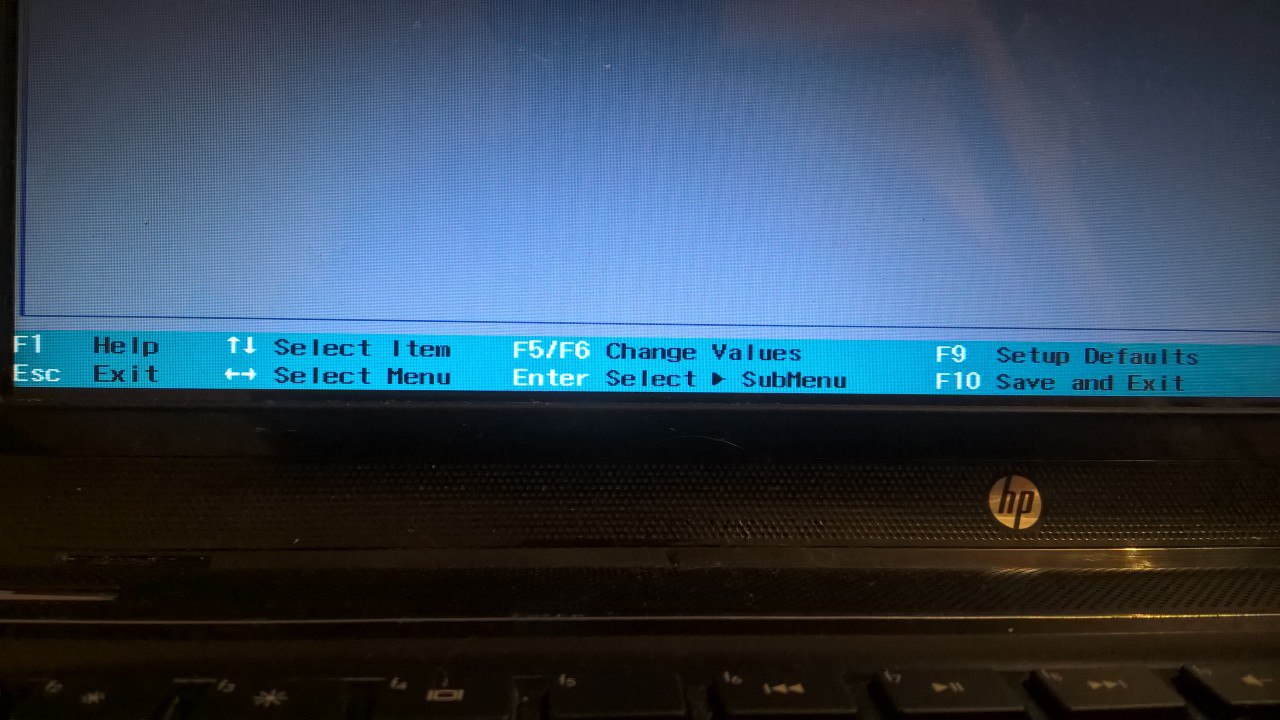
Το σύστημα εξόδου σε φορητούς υπολογιστές HP έχει τις ακόλουθες καρτέλες:
- Κύριος (Εικ.4) - εμφανίζει την ώρα του συστήματος και δείχνει όλες τις εργοστασιακές ρυθμίσεις του υπολογιστή.
- Ασφάλεια - σας επιτρέπει να αλλάξετε, να διαγράψετε ή να δημιουργήσετε έναν κωδικό πρόσβασης διαχειριστή φορητού υπολογιστή και να δημιουργήσετε μια κωδική λέξη για να ενεργοποιήσετε τον υπολογιστή.
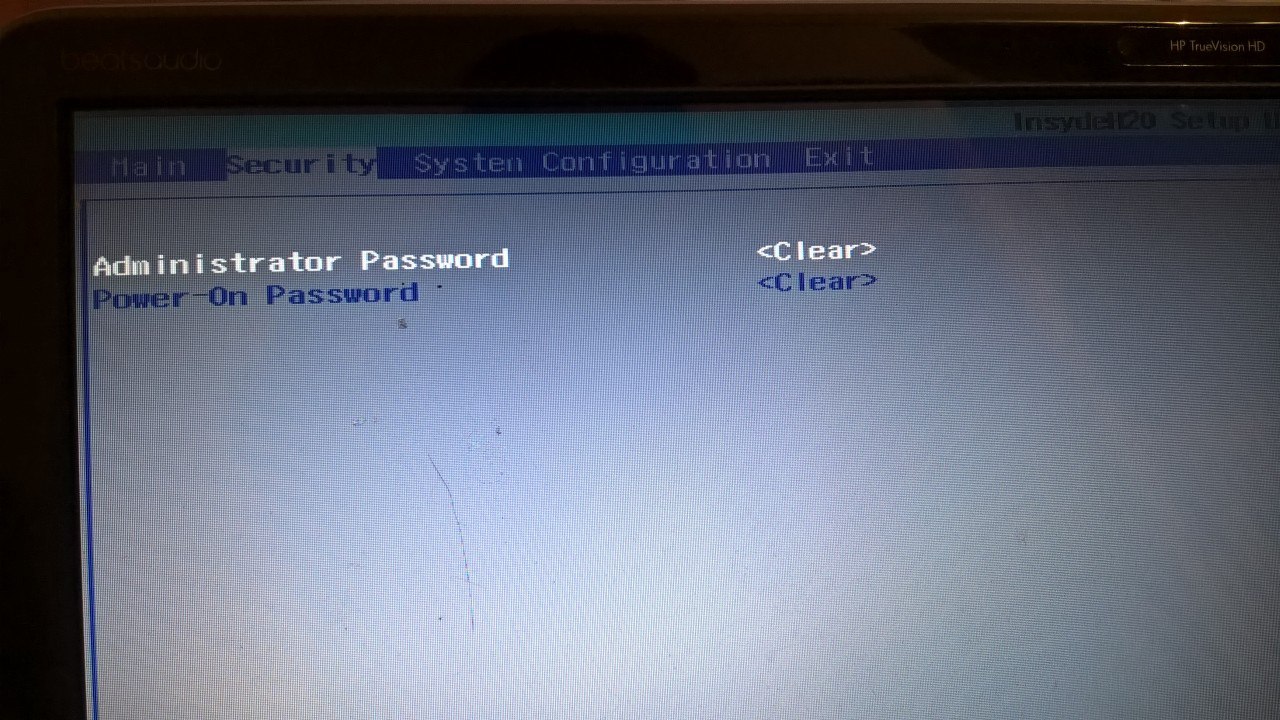
Το BIOS παίζει πολύ σημαντικό ρόλο στη λειτουργία ενός υπολογιστή. Είναι αυτός που καθορίζει τη διαδικασία φόρτωσής του. Και μόνο μετά από αυτό πραγματοποιείται η περαιτέρω εκκίνηση του λειτουργικού συστήματος σε φορητό υπολογιστή ή υπολογιστή. Ωστόσο, το BIOS δεν περιορίζεται στη διαδικασία εκκίνησης. Στη συνέχεια συνεχίζει να συντονίζει την είσοδο / έξοδο πληροφοριών και την αλληλεπίδραση των υπολογιστικών συσκευών μεταξύ τους.
Εισαγάγετε το bios στο hp στα windows 8.
Εκτός από το θέμα "Bios για HP", υπάρχει ένα άρθρο που εξηγεί. Υπάρχουν επίσης βίντεο που δείχνουν πώς να το κάνετε.
Λειτουργίες εκκίνησης και λειτουργίας του HP BIOS
Αν εξετάσουμε συγκεκριμένα το hp bios, τότε εδώ μπορούν να διακριθούν δύο διεπαφές. Το πρώτο είναι κοινό μεταξύ των μοντέλων φορητών υπολογιστών που κυκλοφόρησαν πριν από το 2008. Οι φορητοί υπολογιστές συνεργάζονται με το δεύτερο, η κυκλοφορία του οποίου ξεκίνησε στα τέλη του 2008 και ονομάζεται UEFI. Για αυτόν θα μιλήσουμε σήμερα. Για να μπείτε στο BIOS, αμέσως μετά την ενεργοποίηση του υπολογιστή, πρέπει να πατήσετε το πλήκτρο esc. Θα εμφανίσει το μενού εκκίνησης στην οθόνη του φορητού υπολογιστή.
Ανασκόπηση βίντεο: Πώς να συνδεθείτε και να ρυθμίσετε BIOS φορητού υπολογιστή HP Pavilion g6 για εγκαταστάσεις WINDOWS 7 ή 8 από μια μονάδα flash.
Μετά από αυτό, πρέπει να πατήσετε το πλήκτρο F10 και το πρόγραμμα εγκατάστασης του BIOS θα ξεκινήσει. Θα πρέπει να σημειωθεί ότι αυτή η μέθοδος μετάβασης στο BIOS είναι καθολική και δεν εξαρτάται από την έκδοση του λειτουργικού συστήματος. Και στα windows xp, στα windows 8, η εκκίνηση του προγράμματος εγκατάστασης θα πραγματοποιηθεί με τον ίδιο τρόπο. Τρεις τύποι βασικών παραμέτρων είναι διαθέσιμοι για αλλαγή από τον χρήστη: Διαμόρφωση συστήματος, Ασφάλεια και Διαγνωστικά.
Οδηγίες βίντεο: Πώς να εισαγάγετε και να ρυθμίσετε το BIOS ενός φορητού υπολογιστή HP DV6 για να εγκαταστήσετε τα WINDOWS 7 ή 8 από μονάδα flash USB ή δίσκο.
Στην ενότητα "Ασφάλεια", μπορείτε να ορίσετε ορισμένους κωδικούς πρόσβασης και να αποκτήσετε πρόσβαση στο πρόγραμμα που τους διαχειρίζεται. Είναι καλύτερο, αφού αλλάξετε τους κωδικούς πρόσβασης, να τους γράψετε κάπου και να τους αποθηκεύσετε χωριστά από τον υπολογιστή. Αυτό είναι απαραίτητο ώστε αργότερα να μην υπάρχουν ερωτήσεις σχετικά με τον τρόπο πρόσβασης στον σκληρό δίσκο ή την ενεργοποίηση του φορητού υπολογιστή. Το μενού διαγνωστικών περιλαμβάνει αρκετές σημαντικές δοκιμές που σας επιτρέπουν να ελέγξετε την υγεία του εξοπλισμού.
Βίντεο κλιπ: BIOS Insyde H20 Δυνατότητα εγκατάστασης νέου λειτουργικού συστήματος από DVD ή μονάδα flash USB.
Μέσω του "System Configuration" μπορείτε να προσαρμόσετε ορισμένες ρυθμίσεις του BIOS στον υπολογιστή σας. Για παράδειγμα, αλλάξτε τη σειρά εκκίνησης, τη γλώσσα, τις ρυθμίσεις ημερομηνίας/ώρας κ.λπ. Στο pavilion g6, μπορείτε να εκτελέσετε το βοηθητικό πρόγραμμα HP Recovery μέσω του BIOS. Σας επιτρέπει να επανεγκαταστήσετε το λειτουργικό σύστημα χρησιμοποιώντας μια προκατασκευασμένη εικόνα. Η ίδια η εικόνα μπορεί να ληφθεί σε μονάδα flash USB ή σε άλλα μέσα. Οι φορητοί υπολογιστές της σειράς g7 έχουν επίσης εγκατεστημένο αυτό το βοηθητικό πρόγραμμα.